PPT如何添加段落编号
来源:网络收集 点击: 时间:2024-07-22【导读】:
在一张幻灯片中,若有多行并列或递进关系的文本内容,为了使表达更加清晰明确,可以添加段落编号,使之更加条理。下面详细介绍如何设置段落编号。工具/原料more①硬件:电脑;②软件:PowerPoint 2019;③功能:项目符号。方法/步骤1/5分步阅读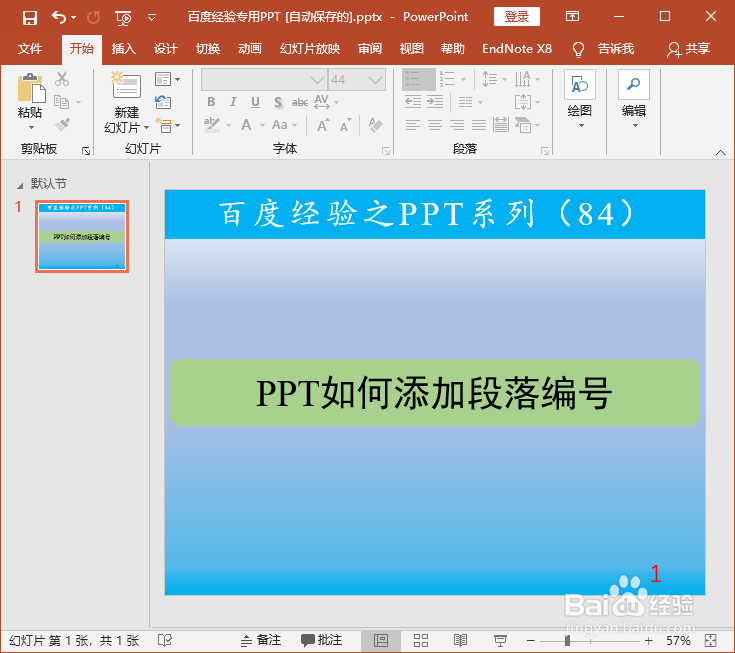 2/5
2/5 3/5
3/5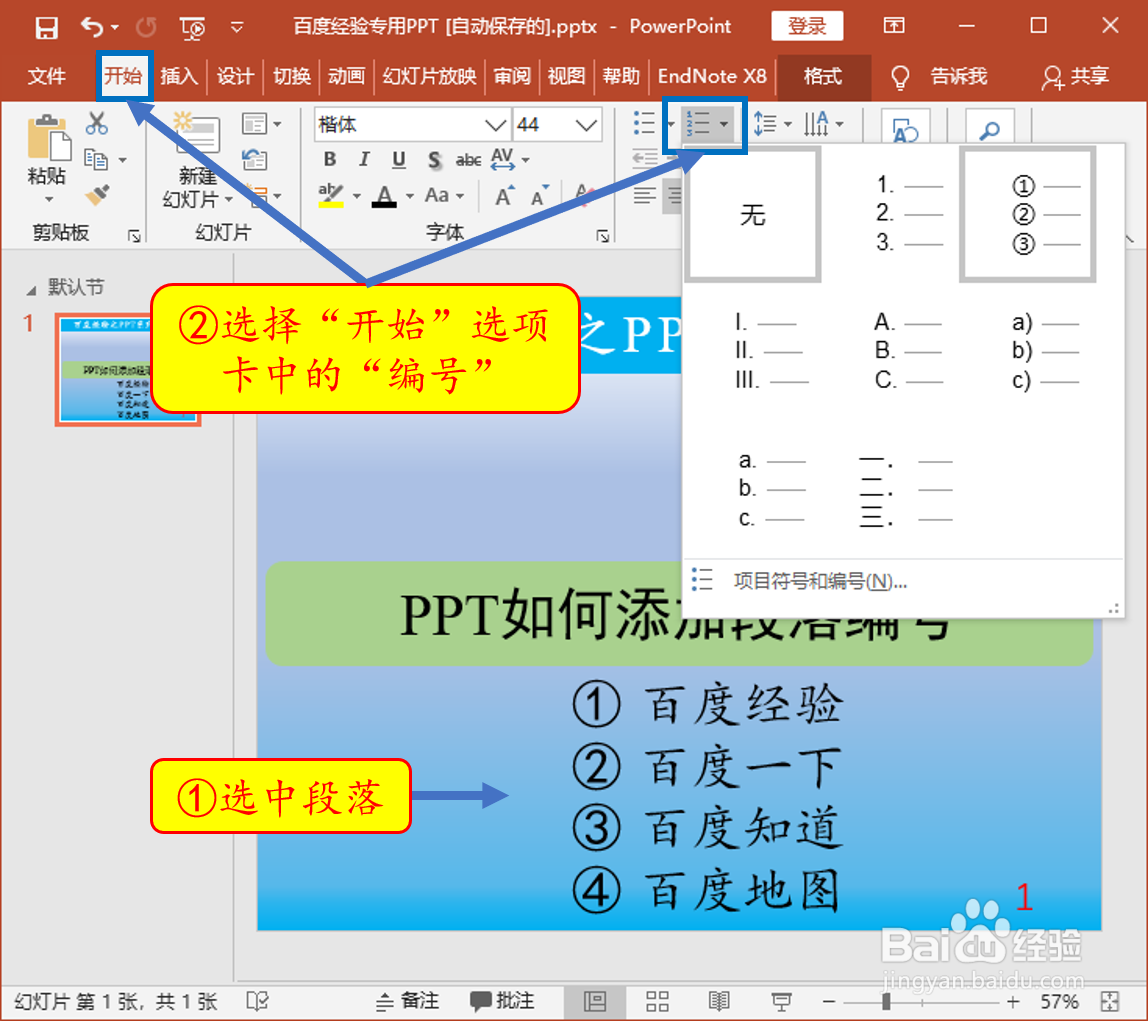 4/5
4/5 5/5
5/5 注意事项
注意事项
以Office 2019为例,打开一个演示文稿
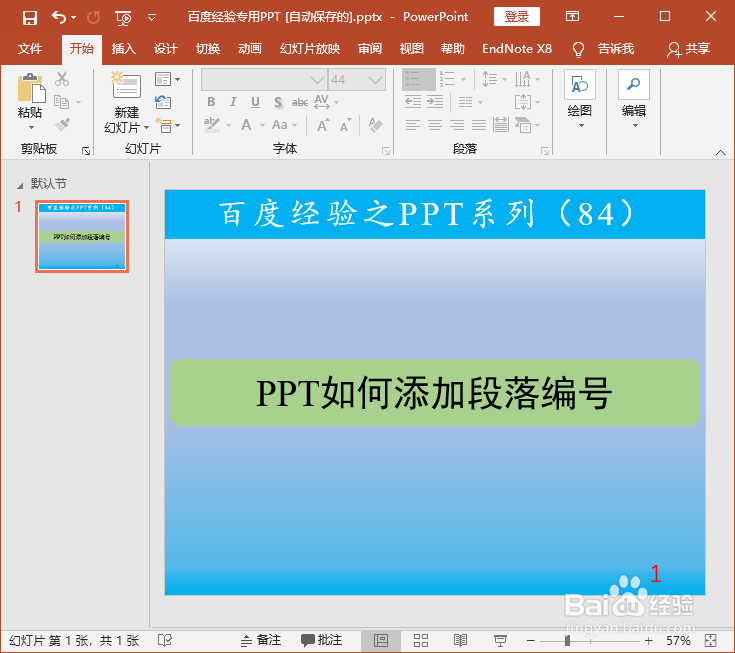 2/5
2/5在幻灯片中插入一个文本框,并输入一些段落,以便演示段落编号功能。
 3/5
3/5选中目标段落,可以使整个文本框,也可以是部分文字。选择“开始”选项卡中的“编号”。
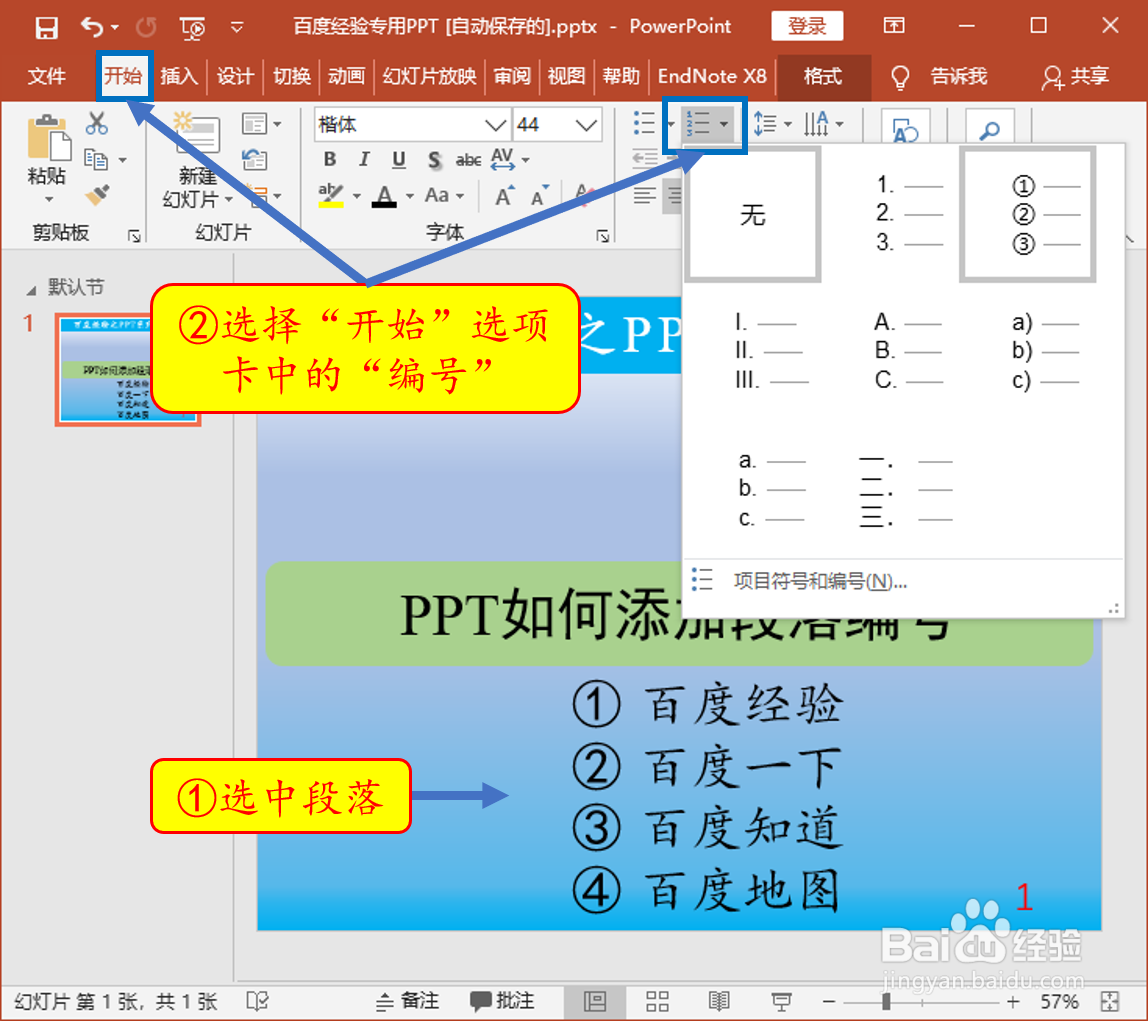 4/5
4/5选择其中一种类型的编号,每个段落前按顺序依次生成编号。
 5/5
5/5编号的颜色会跟随对应文字的颜色而改变。
 注意事项
注意事项(1)段落编号可以使表述更加简洁清楚,非常有实用性;
(2)可以根据需求选择合适的编号类型,甚至可以自定义。
PPT段落编号LZ版权声明:
1、本文系转载,版权归原作者所有,旨在传递信息,不代表看本站的观点和立场。
2、本站仅提供信息发布平台,不承担相关法律责任。
3、若侵犯您的版权或隐私,请联系本站管理员删除。
4、文章链接:http://www.1haoku.cn/art_990598.html
上一篇:QQ炫舞手游怎么快速完成对局刷经验
下一篇:干贝排骨冬瓜汤怎么做
 订阅
订阅